Lenovo ThinkPad Tablet User Manual
Page 48
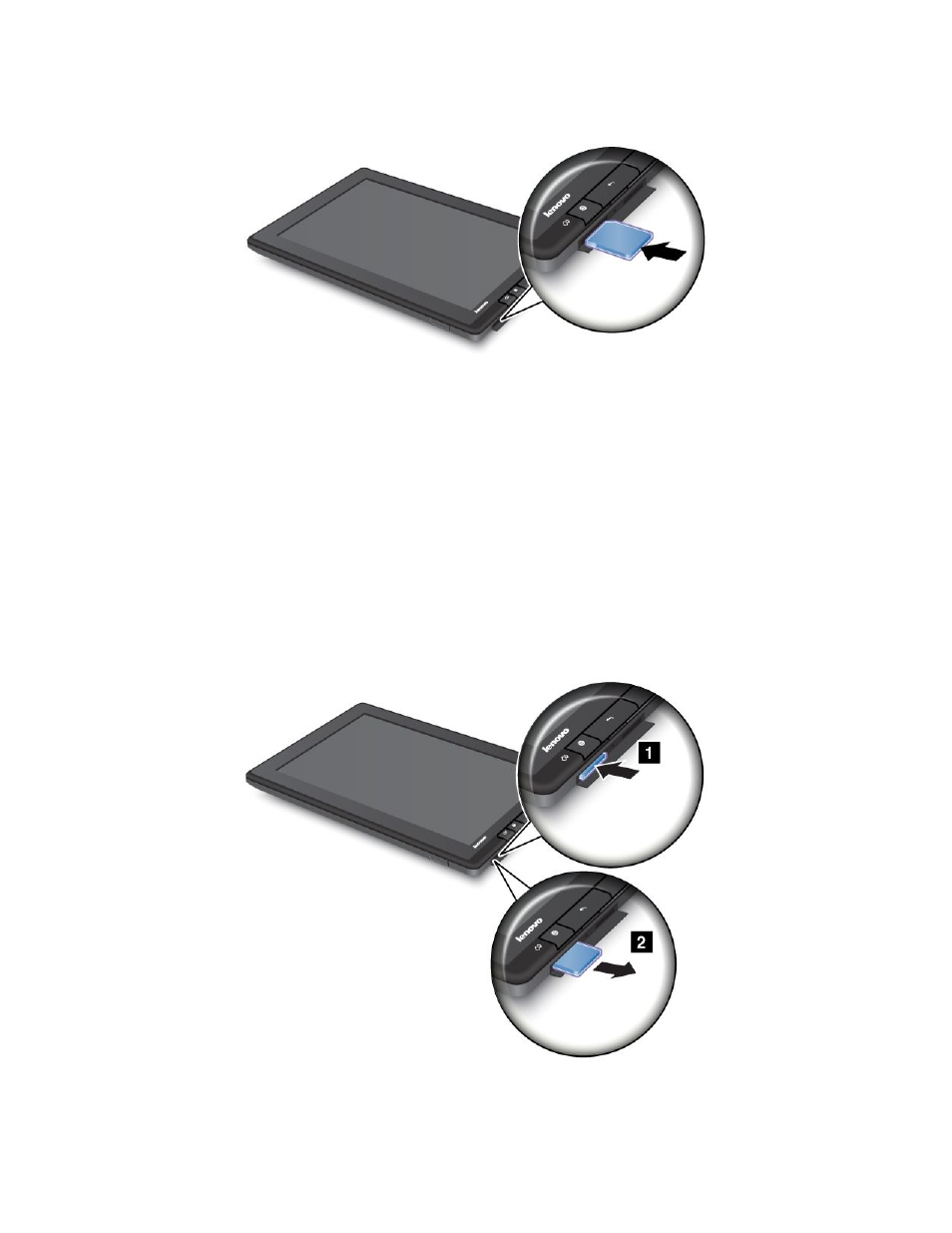
Accessing data on your flash media card
When a flash media card is inserted into the 3-in-1 media card reader, a pop-up message is displayed
asking if you want to display the contents on the card. To display the contents, touch Start Utility. The
USB File Copy Utility application launches and you can move files between the tablet and the media card.
Otherwise, touch Don’t start.
Removing a flash media card
To remove a flash media card, do the following:
1. Open the slot cover.
2. Push the flash media card inward a little until you hear a click; then, release it. The flash media card
pops out.
3. Gently slide the card out of the card reader.
40
User Guide
See also other documents in the category Lenovo Tablet:
- S5000 Tablet (1 page)
- S5000 Tablet (60 pages)
- S5000 Tablet (6 pages)
- S5000 Tablet (24 pages)
- S2110 Tablet (38 pages)
- S2110 Tablet (46 pages)
- S2110 Tablet (8 pages)
- Yoga Tablet 10 B8000 (72 pages)
- Yoga Tablet 10 B8000 (21 pages)
- Yoga Tablet 10 B8000 (6 pages)
- Yoga Tablet 8 B6000 (27 pages)
- A7-40 Tablet (61 pages)
- A7-40 Tablet (29 pages)
- A7-40 Tablet (6 pages)
- A7-40 Tablet (2 pages)
- A7-40 Tablet (23 pages)
- A7-40 Tablet (77 pages)
- A7-40 Tablet (203 pages)
- A7-40 Tablet (75 pages)
- S6000L Tablet (7 pages)
- S6000L Tablet (6 pages)
- S6000L Tablet (12 pages)
- S6000L Tablet (21 pages)
- S6000L Tablet (53 pages)
- S6000L Tablet (27 pages)
- ThinkPad 10 (2 pages)
- ThinkPad 10 (8 pages)
- ThinkPad 10 (22 pages)
- ThinkPad 10 (102 pages)
- ThinkPad Tablet 2 (8 pages)
- ThinkPad Tablet 2 (2 pages)
- ThinkPad Tablet 2 (10 pages)
- ThinkPad Tablet 2 (64 pages)
- ThinkPad Tablet 2 (84 pages)
- A2109 Tablet (17 pages)
- A2109 Tablet (23 pages)
- A2109 Tablet (57 pages)
- ThinkPad 8 (74 pages)
- ThinkPad 8 (2 pages)
- ThinkPad 8 (66 pages)
- Yoga Tablet 10 HD+ B8080 (85 pages)
- Yoga Tablet 10 HD+ B8080 (2 pages)
- Yoga Tablet 10 HD+ B8080 (8 pages)
- Yoga Tablet 10 HD+ B8080 (27 pages)
- A8-50 Tablet (28 pages)
